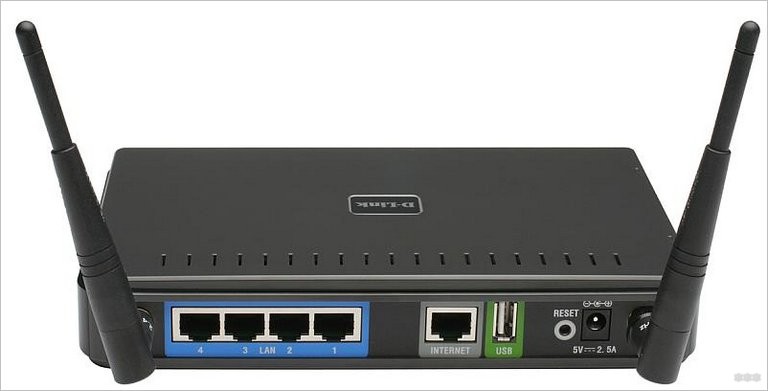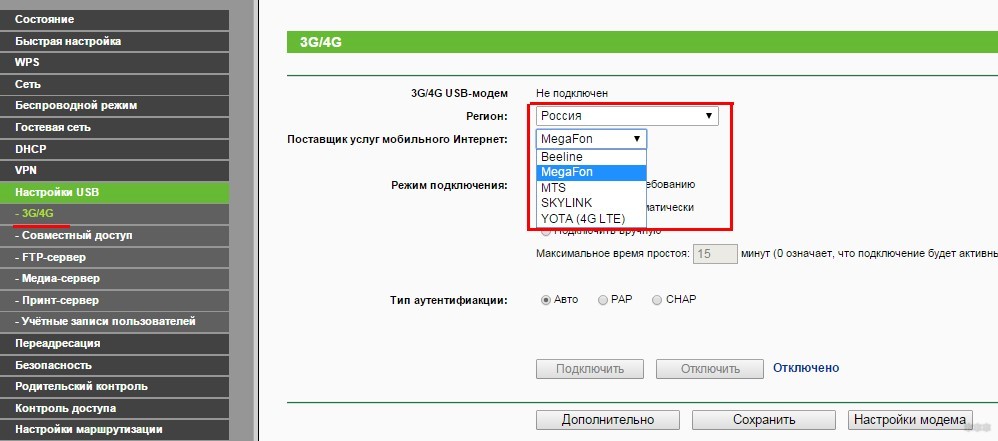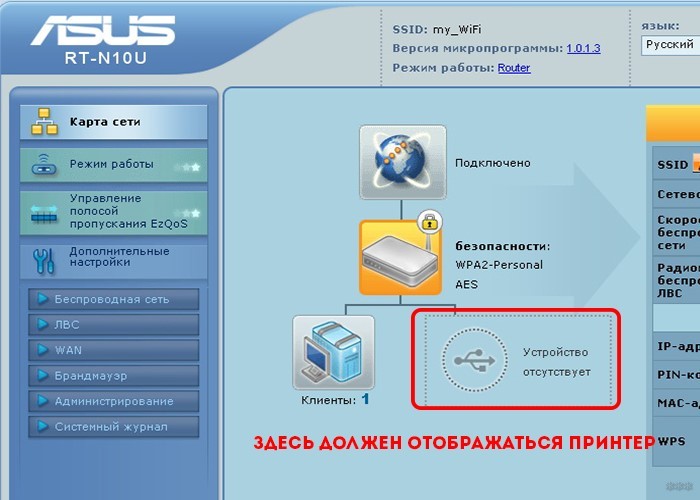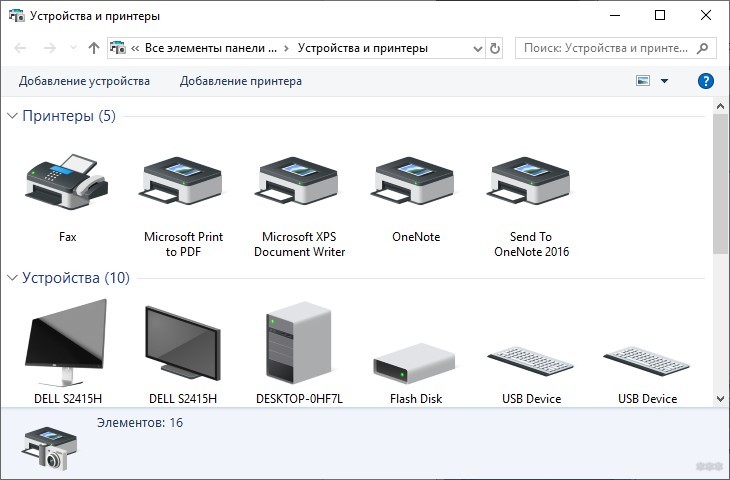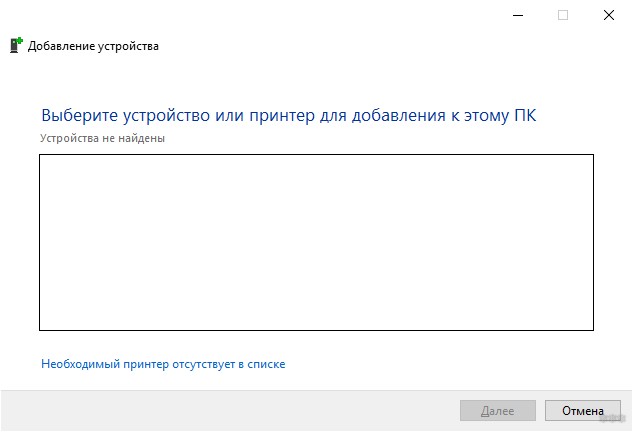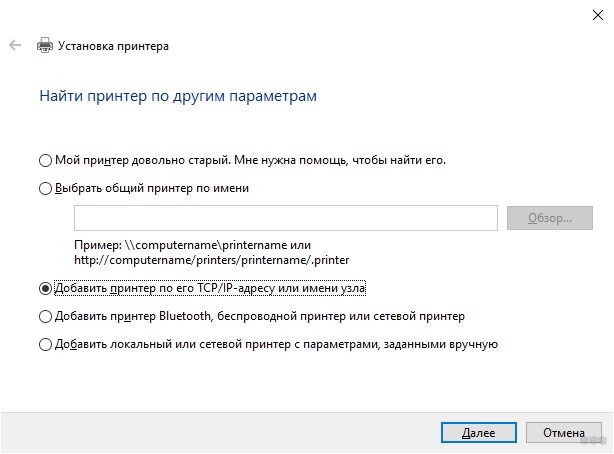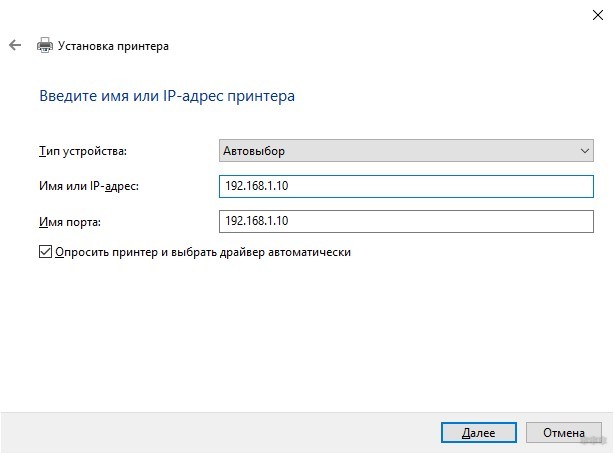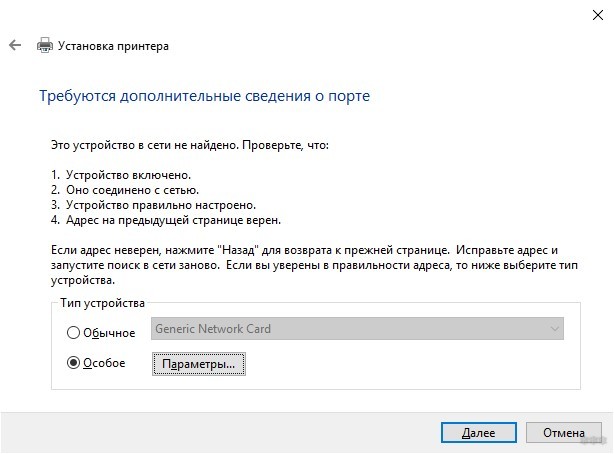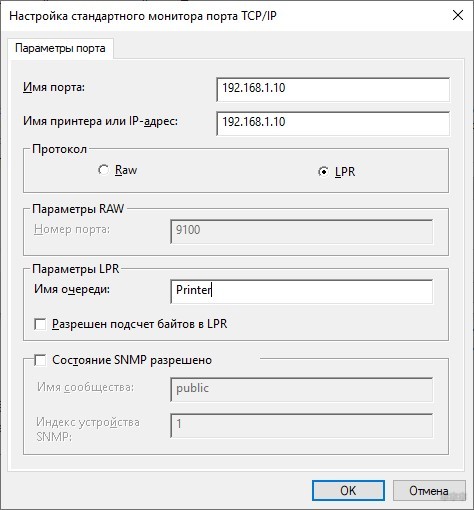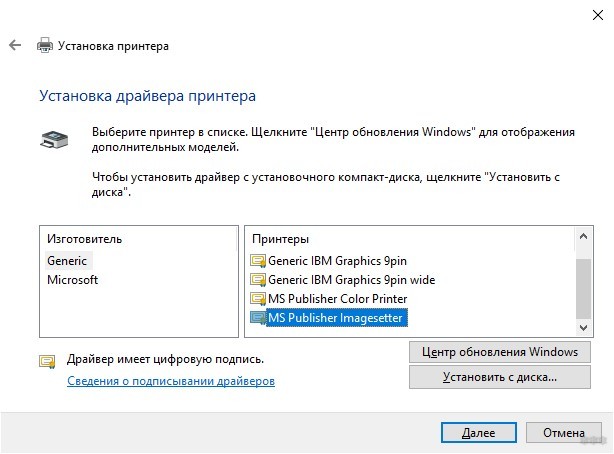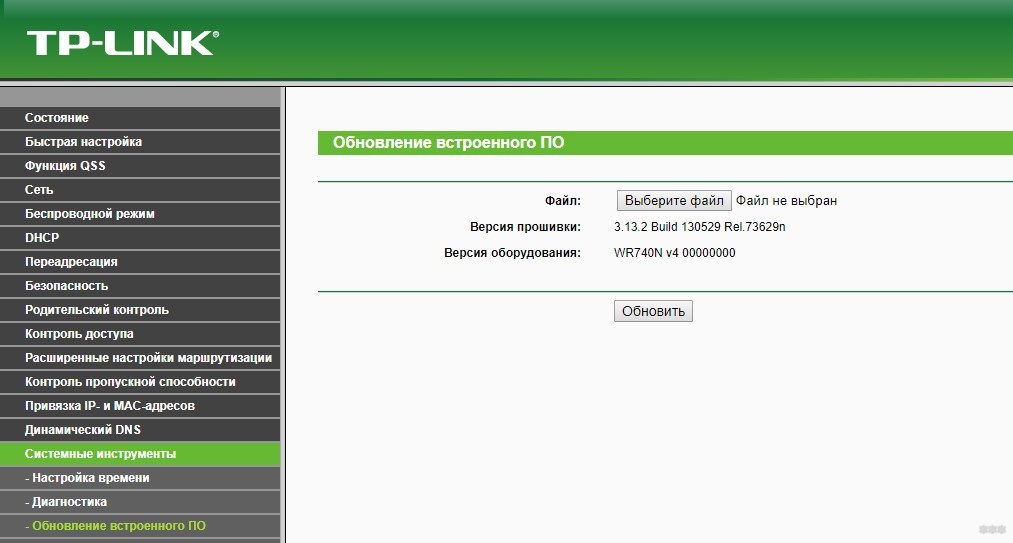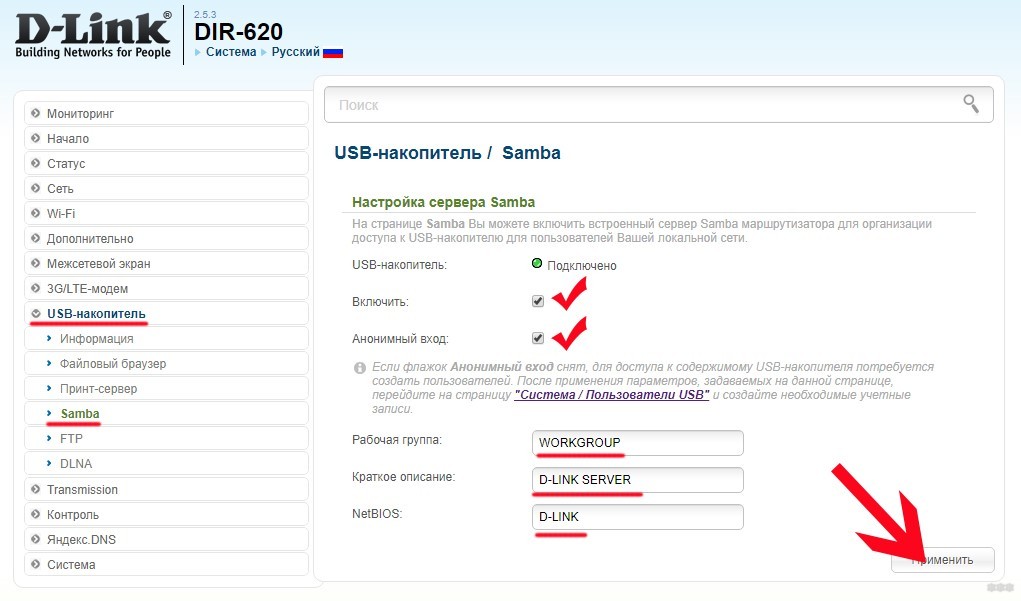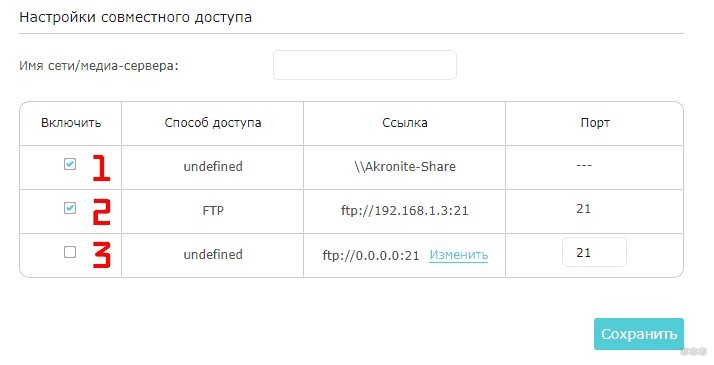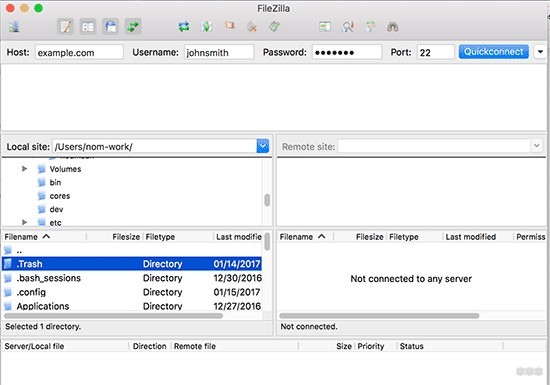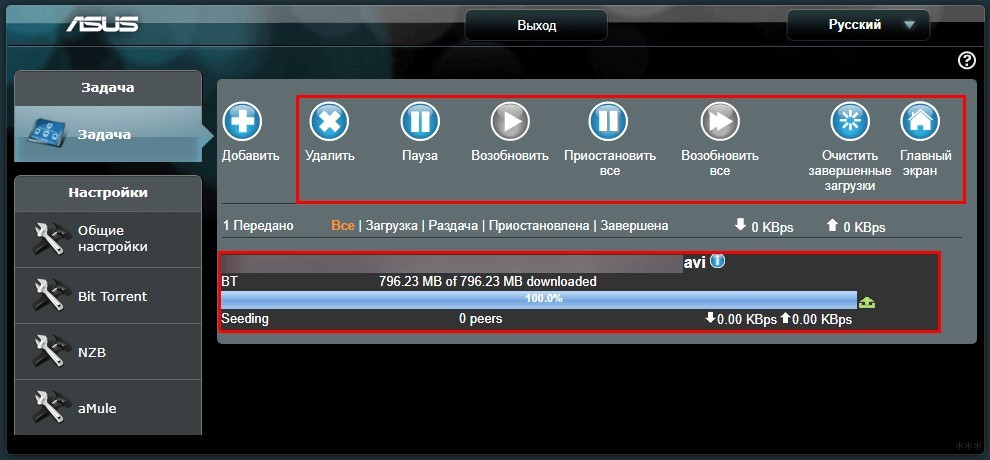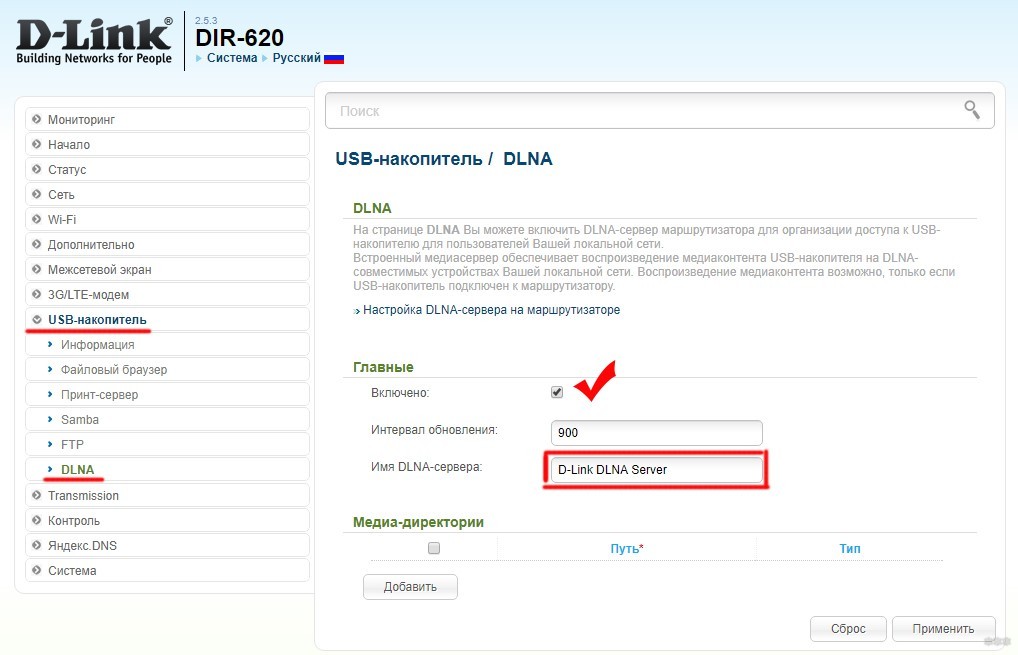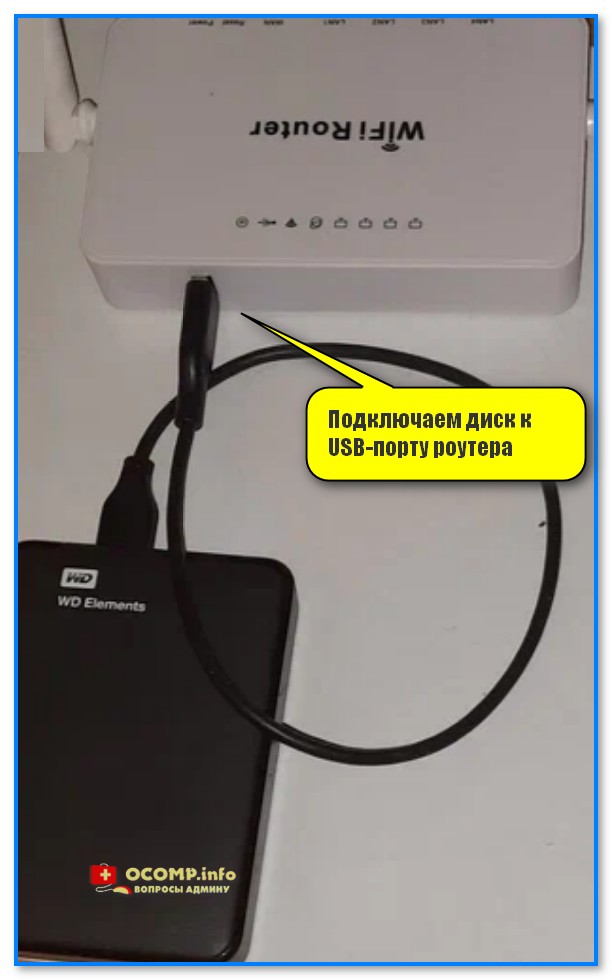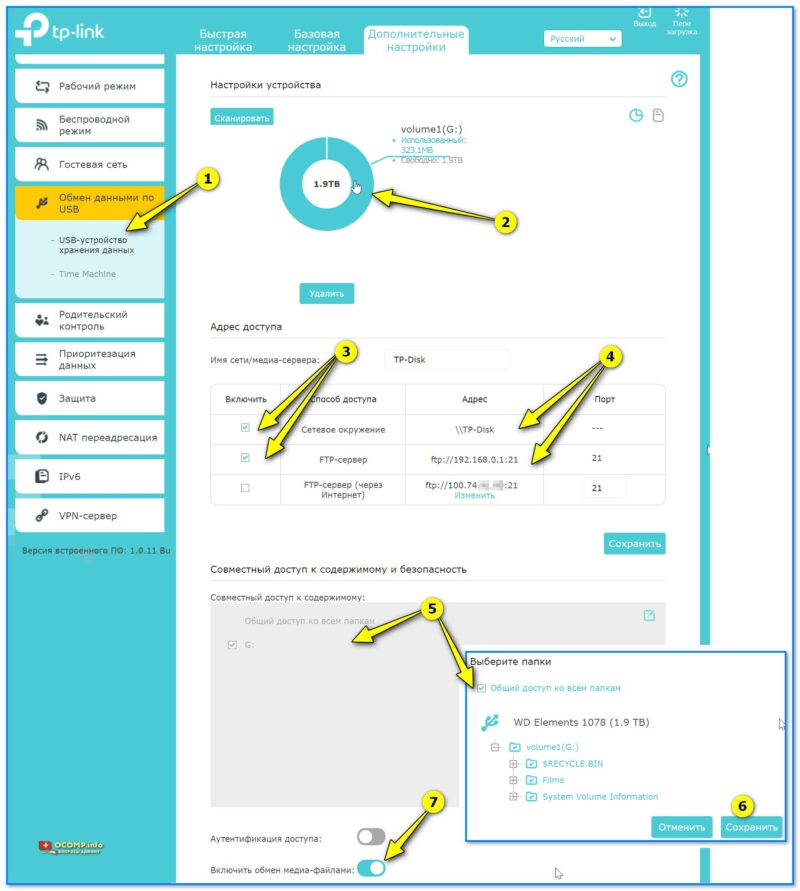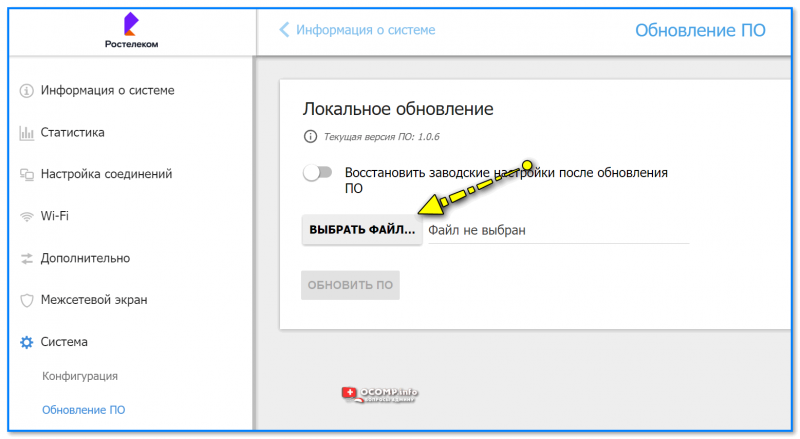На чтение 3 мин Просмотров 6.7к. Опубликовано
Обновлено
Еще один популярный вопрос от подписчиков канала и читателей блога — зачем нужна SD карта в USB модеме или 3G-4G роутере от Huawei? Действительно, при обзоре мобильного модема Huawei E8372h я говорил, что в нем есть поддержка работы с SD картами памяти. Давайте разбираться, для чего.
Назначение SD карты в 4G-LTE модеме Huawei
Дело в том, что 3G/4G модемы Huawei данной модельной линейки являются универсальными. Это не только USB модем в классическом понимании, когда подключаешь его к ноутбуку или компьютеру и выходишь через него в интернет. Одним из режимов Huawei является работа в качестве Wi-Fi роутера. То есть модем, подключенный к USB порту ноутбука или другого внешнего источника питания, принимает сотовый сигнал и одновременно с этим раздает его по беспроводной сети.
Это означает, что выйти в интернет можно не только с того ноутбука, к USB порту которого подключен модем Хуавей, но и с других устройств — смартфонов, ТВ, приставок и т.д. А также это значит, что между всеми гаджетами есть возможность создать локальную сеть и обмениваться документами. Как при подключении к любому другому wifi роутеру с поддержкой USB флешек.
Вот здесь то мы и вспоминаем про то, что с помощью встроенной функции FTP сервера на маршрутизаторе можно создать сетевое файловое хранилище и обмениваться файлами между всеми подключенными к wifi устройствами.
Именно для этого и нужен разъем для micro SD карты памяти на модеме Хуавей. Вы вставляете ее в разъем и настраиваете в качестве сервера. После чего все находящиеся на флешке файлы становятся доступны для других гаджетов.
Как включить общий доступ к SD карте на модеме Huawei?
Для того, чтобы активировать данную функцию и предоставить общий доступ к документам через FTP сервер, необходимо через веб-браузер зайти в личный кабинет модема Huawei по адресу, указанному на наклейке под крышкой.
Далее:
- Авторизуемся в админке (логин и пароль по умолчанию admin-admin)
- Открываем меню «Общий доступ»
- Переставляем галочку на «Доступ по FTP»
- Нажимаем на «Применить»
После сохранения откроется расширенный раздел настроек организации общего доступа к папкам и файлам. Можно предоставить его для всей флешки сразу или только для отдельного раздела. Также есть возможность разграничить права на чтение и запись.
Конечно же, большими объемами фильмов ворочать не получится. Но перекинуть какие-то текстовые документы или фотографии вполне реально.
Актуальные предложения:

Задать вопрос
- 10 лет занимается подключением и настройкой беспроводных систем
- Выпускник образовательного центра при МГТУ им. Баумана по специальностям «Сетевые операционные системы Wi-Fi», «Техническое обслуживание компьютеров», «IP-видеонаблюдение»
- Автор видеокурса «Все секреты Wi-Fi»
( 616 оценок, среднее 0.02 из 5 )
Множество новых моделей маршрутизаторов сейчас имеют по одному, а то и по два USB-порта. Отвечая на вопрос, для чего нужен USB порт на роутере, многие продавцы цифровой и сетевой техники просто пожали бы плечами и сказали: для подключения 3G/4G модема. И оказались бы правы. Но это не единственный способ использования USB-порта на маршрутизаторе.
Содержание
- Варианты использования
- 3G/4G LTE Модем
- Сетевой принтер
- Флешка с прошивкой
- Внешний накопитель (аналог сетевого хранилища)
- Рекомендации при выборе маршрутизатора с USB-портом
- Заключение
- Задать вопрос автору статьи
Варианты использования
Каждый производитель сетевых устройств внедряет в модели своих маршрутизаторов новые функции. Обновление версий прошивок помогает дополнять и усовершенствовать и без того универсальное устройство, отвечающее за контроль и управление локальной сетью. Порт USB способен подключать множество устройств. Но действительно полезных и тех типов, с которыми может взаимодействовать сетевое оборудование, можно пересчитать по пальцам.
3G/4G LTE Модем
О том, как подключить 4G модем к роутеру через USB, рассказывается в следующем видео:
Современные сети мобильных операторов позволяют взаимодействовать со скоростями, сродни тем, что передаются проводным способом через Ethernet-кабель. Поэтому для подключения к интернету можно использовать USB-модем с SIM картой, и задействовать его в качестве основного или резервного источника.
Для малого и среднего бизнеса, работа которого связана с выходом в интернет, поддерживать стабильное соединение важно. А USB-порт маршрутизатора и функция Multi-WAN позволяет использовать Ethernet соединение в качестве основного, а 3G/4G модем – в качестве дополнительного, с автоматическим включением в сеть, если прекратилась работа первого.
Сетевой принтер
Как подключить принтер к роутеру по USB и настроить печать, рассказано в следующем видео:
Чтобы стандартный принтер обнаруживался всеми устройствами в локальной сети, нет ничего лучше, чем подключить его через порт USB к маршрутизатору. Если все в порядке, в настройках роутера будет указан подключенный принтер.
А далее остается дело за малым – подтянуть настройки вручную, если компьютер это не сделал за вас:
- Нажмите Win+I и введите control printers.
- Нажмите добавление принтера, затем «Необходимый принтер отсутствует в списке».
- Выберите добавление по TCP/IP.
- Обратите внимание на IP-адрес, присвоенный принтеру. Введите его в нужную строку и жмите «Далее».
- После поиска порта (если обнаружение не произойдет автоматически), выберите тип устройства «Особое».
- Нажав на «Параметры», переключите протокол на LPR и укажите любое «Имя очереди».
- Кликните «Далее» для установки драйвера и помогите установить его вручную (можно с диска/флешки), или выбрав ваш принтер из списка представленных драйверов.
С помощью программ для просмотра фото и редактирования текста можно полноценно работать через подключенный принтер.
Флешка с прошивкой
На маршрутизатор могут приходить обновления, которые по тем или иным причинам не подтягиваются автоматически. В таком случае их можно установить с подключенной через USB флешки. Запишите на нее прошивку и укажите в обновлении в качестве источника.
То же самое можно сделать для бекапа данных или восстановления.
Внешний накопитель (аналог сетевого хранилища)
Если пойти дальше, то вместо флешки можно использовать более вместительные накопители для организации сетевого хранилища (внешние жесткие диски с подключением по USB). Доступ можно создать через несколько программ, использующих различные протоколы данных:
- Samba-сервер – простое решение для организации доступа к сетевому диску, подключенному к роутеру. Отображение в Windows аналогично папке, открытой для сетевого доступа. Файлы из сетевой папки можно просматривать, копировать, удалять и записывать. Настройка сервера делается в веб-интерфейсе маршрутизатора.
- FTP-сервер – аналогичен Samba, только вместо обычного отображения по имени папки в сети, можно организовать доступ по IP-адресу через FTP-клиент.
В качестве FTP-клиента может быть как «Проводник», так и альтернативное ПО: Total Commander, FileZilla, WinSCP и прочие.
Для соединения необходимо прописать IP-адрес, порт и при активации анонимного пользователя, выполнить вход (или использовать заранее созданный логин и пароль).
- Torrent-клиент – отличная функция, если она поддерживается маршрутизатором. Позволяет загружать данные через торрент напрямую к подключенному по USB-диску. А так как диск автоматически виден всем устройствам в сети, получить доступ можно к загруженным файлам с каждого домашнего устройства.
- DLNA-сервер – лучшее решение для чтения медиаконтента, размещенного в локальной сети. Скорость и качество передачи картинки намного выше, чем при обработке данных по другим протоколам. Многие современные плееры (VLC, Windows Media Player, Kodi) отлично работают с этим протоколом, поэтому смотреть видео, картинки и слушать музыку можно на компьютере, смартфоне и телевизоре в одной сети. Настроить DLNA можно в личном кабинете вашего маршрутизатора.
Сетевые устройства с USB имеют различные характеристики по железу и возможностям. При выборе роутера обращайте внимание на:
- Стандарт разъема USB. В более дешевых моделях установлен USB0 с максимальной скоростью обработки данных 480 Мбит/с. В USB 3.0 эта скорость в 10 раз выше. Для транслирования видео через DLNA-сервер в 1080 или 4K при чтении с USB 2.0 можно столкнуться с трудностями в виде подтормаживания, отставания картинки от звука и прочими неудобствами.
- Питание от USB. Так как внешний диск запитывается от USB, роутер должен предоставить ему необходимый для работы ток. Некоторые устройства маломощны и попросту не смогут запитать диск для его подключения.
- Функции. Описанные в статье возможности создания серверов для работы с файлами в сети есть не у каждого роутера с USB-портом на борту.
- Совместимость с USB-модемами – основной параметр для работы с 3G/4G модемами. В целом, список поддерживаемых модемов в современных роутерах огромный, но желательно проверять по технической документации сразу два устройства на совместимость.
- Количество портов – чем больше, тем лучше. Зачем ограничивать себя выбором соединения только модема или только принтера, если можно подключить оба устройства разом.
Заключение
Зачем нужен порт USB на роутере? Для подключения такого оборудования:
- 3G/4G LTE модемы – организация основной или резервной линии интернета через оборудование сотовых операторов.
- Принтеры – расшаривание сетевого доступа к печатающему устройству на все машины, что находятся в локальной сети.
- USB-Накопители, флешки – запись и чтение информации через различные протоколы, доступные каждому устройству, находящемуся в сети.
Если вам необходим доступ к таким функциям, перед приобретением роутера с USB-портом ознакомьтесь с подробным его функционалом, относительно настроек USB-накопителя, модема и принтера.
- Техника
- Компьютеры
- Cancel
При обзоре мобильного модема Huawei E8372h я говорил, что в нем есть поддержка работы с SD картами памяти.
Зачем она там нужна?
Дело в том, что 3G/4G модемы #huawei данной модельной линейки являются универсальными. Это не только USB модем в классическом понимании, когда подключаешь его к ноутбуку или компьютеру и выходишь через него в интернет. Одним из режимов Huawei является работа в качестве Wi-Fi роутера. То есть модем, подключенный к USB порту ноутбука или другого внешнего источника питания, принимает сотовый сигнал и одновременно с этим раздает его по беспроводной сети. Причем, сразу в двух диапазонах частот — 2.4 GHz и 5 ГГц.
Это означает, что выйти в интернет можно не только с того ноутбука, к USB порту которого подключен 3G-4G #модем, но и с других устройств — смартфонов, ТВ, приставок и т.д. А также это значит, что между всеми гаджетами есть возможность создать локальную сеть и обмениваться данными. Как при подключении к любому другому wifi роутеру.
Вот здесь то мы и вспоминаем про то, что с помощью встроенной функции FTP сервера на маршрутизаторе можно создать сетевое файловое хранилище и обмениваться документами между всеми подключенными к wifi устройствами.
Именно для этого и нужен разъем для micro SD карты памяти на модеме Хуавей. Вы вставляете ее в разъем и настраиваете в качестве сервера. После чего все находящиеся на флешке файлы становятся доступны для других гаджетов.
Как включить общий доступ к SD карте на модеме Huawei?
Для того, чтобы активировать данную функцию и предоставить общий доступ к документам через FTP сервер, необходимо через веб-браузер зайти в личный кабинет модема Huawei по адресу, указанному на наклейке под крышкой.
Далее:
- Авторизуемся в админке (логин и пароль по умолчанию admin-admin)
- Открываем меню «Общий доступ»
- Переставляем галочку на «Доступ по FTP»
- Нажимаем на «Применить»
После сохранения откроется расширенный раздел настроек организации общего доступа к папкам и файлам. Можно предоставить его для всей флешки сразу или только для отдельного раздела. Также есть возможность разграничить права на чтение и запись.
Конечно же, большими объемами фильмов ворочать не получится. Но перекинуть какие-то текстовые документы или фотографии вполне реально
Источник — WiFiKA.RU
Здравия всем!
На некоторых современных роутерах (причем, даже на бюджетных моделях) можно встретить 1-2 USB-порта (кстати, возможно, он есть и на вашем, — посмотрите! 😉). И многие интересуются: а зачем он там нужен, ведь если к нему подключить флешку — она не отображается в моем компьютере?!
Что ж, сегодня в заметке попробуем разобраться: что к нему можно подключить и как «это» увидеть!
*
Важная ремарка: далеко не все нижеперечисленные функции и возможности могут быть доступны в конкретно вашей модели роутера (прим.: ниже я привел 4 варианта использования, — а у вас, например, производитель устройства мог заложить в него только 2!).
*
Содержание статьи📎
- 1 Варианты использования
- 1.1 Первый: для подкл. дисков и флешек (с фоновой загрузкой торрентов и создания сетевых хранилищ)
- 1.2 Второй: подкл. принтера
- 1.3 Третий: подкл. модема
- 1.4 Четвертый: для тех. работ (например, для перепрошивки устройства)
→ Задать вопрос | дополнить
Варианты использования
Первый: для подкл. дисков и флешек (с фоновой загрузкой торрентов и создания сетевых хранилищ)
Пожалуй, самый популярный вариант использования USB-порта роутера — это подкл. к нему внешнего жесткого диска для создания единого сетевого хранилища (чтобы к нему был доступ с любого ПК/ноутбук/телефона, который подключен к роутеру).
Что позволяет делать такой сетевой диск:
- фото, фильмы и сериалы с диска можно смотреть на любом домашнем устройстве;
- можно легко передавать любые файлы с одного ПК на другой (или с телефона на ПК);
- роутер может (через встроенный торрент-клиент) загружать на диск информацию, когда ПК выключен.
Согласитесь удобно?! 😉
Скриншот. Подключаем диск к USB-порту роутера
📌Важный момент: если вы просто подключите диск к USB-порту роутера и зайдете в «Мой компьютер» — вы ничего не увидите, диск там не отобразится! Т.к. сначала нужно в настройках роутера разрешить этот диск показывать устройствам, подключенным к вашей сети, а затем уже пользоваться.
TP-LINK — все настройки управления диском собраны в одной вкладке, удобно!
У меня на блоге уже как-то была заметка на эту тему: в ней приведены несколько примеров подкл. диска к USB-порту роутера + необходимые настройки. Рекомендую! 👇
Подключение внешнего диска к USB-порту Wi-Fi роутера (делаем диск общим для домашних устройств + используем встроенный торрент-клиент)
*
Второй: подкл. принтера
Примечание: далеко не все роутеры поддерживают функцию принт-сервера.
*
Благодаря такой штуке — можно заиметь в дом. условиях сетевой принтер. Чем он лучше «обычного» принтера, подключенного к ПК напрямую?
А тем, что позволяет распечатывать информацию с любого устройства в сети: телефона, ПК, ноутбука (т.е. это намного быстрее, чем передавать нужные файлы для распечатки на основной/головной ПК и с него вести печать).
Использовать принтер по умолчанию
Кстати, после подкл. и расшаривания принтера — его необходимо добавить в список доступных устройств в Windows (пример ниже в заметке).
Как найти и подключить (добавить) принтер в локальной сети
*
Третий: подкл. модема
Роутер может расшаривать (распространять) не только кабельный Интернет от WAN-порта, но и мобильный, при подкл. USB-модема. В каких случаях это может пригодиться:
- во-первых, если у вас в доме нет проводного доступа к Интернет, а подключить домашние устройства к сети нужно. Вот тут и выручит роутер с поддержкой USB-модема (т.е. после покупки одного модема — выход в сеть получат сразу все домашние устройства, даже, если их 5-10!);
- во-вторых, если у вас проводной доступ в сеть не стабилен, часто «отваливается» — то подключенный модем позволит подстраховаться: т.е. когда основной проводной доступ в сеть не работает — роутер автоматически переключит подключение на мобильный доступ к Интернет (для вас это может остаться незамеченным!). Удобно! 🙂
4G модем подключен к USB-порту роутера
Кстати, насчет подключения к двум Интернет-провайдерам (и настройки роутера под это дело) — у меня была отдельная заметка, ссылка ниже. 👇
Как подключиться к двум Интернет-провайдерам, чтобы был резервный выход в сеть (а то подключение к сети иногда рвется, а работать приходиться дома)
*
Четвертый: для тех. работ (например, для перепрошивки устройства)
В зависимости от марки роутера (и его текущего состояния) может так стать, что для обновления его прошивки (ПО) — к USB-порту придется подключать флешку с записанной микропрограммой.
Своего рода резервный способ для перепрошивки устройства.
Обновление ПО роутера (прошивка)
Пример перепрошивки устройства (а также некоторые «тонкие» моменты) привел в одной своей предыдущей заметке. На всякий случай: оставлю ссылку для ознакомления…👇
Как поменять прошивку Wi-Fi роутера (обновление микропрограммы или «перепрошивка»)
*
Дополнения по теме — можно оставить в комментариях.
Благодарю за внимание, удачи!
👋


USB порт на роутере – это одна из самых полезных функций, которая может быть доступна пользователям. Он позволяет подключать разнообразные устройства к роутеру и использовать их в локальной сети. Благодаря USB порту, роутер становится намного более функциональным и удобным в использовании.
Основная функция USB порта на роутере – обеспечение возможности подключения внешних накопителей или принтеров. Это дает возможность создать сетевое хранилище данных или общий доступ к принтеру для всех устройств в сети. Таким образом, вы можете легко обмениваться файлами между устройствами или печатать документы без необходимости прямого подключения к компьютеру.
Кроме того, USB порт на роутере позволяет подключать 3G/4G модемы, что особенно полезно в случае отсутствия проводного интернет-подключения. Это сделает роутер более мобильным и позволит получить высокоскоростной интернет в любом месте, где есть сервис мобильной связи.
Еще одна интересная функция USB порта на роутере – создание файлового сервера. Вы можете подключить внешний жесткий диск к роутеру и использовать его как сетевое хранилище данных. Это очень удобно для хранения и обмена файлами между устройствами без необходимости переносить носители информации.
Наконец, USB порт на роутере может использоваться и для подключения других устройств, таких как камеры видеонаблюдения или аудиосистемы. Это дает возможность создать удобную систему домашней охраны или стриминга музыки с внешних источников.
В заключение, USB порт на роутере – это мощный инструмент, который добавляет множество функций и возможностей к вашей домашней сети. Он позволяет создать сетевое хранилище данных, обеспечить общий доступ к принтеру, подключить модем для мобильного интернета, создать файловый сервер и т.д. Роутер с USB портом – это отличное решение для всех, кто хочет иметь удобную и многофункциональную сеть в своем доме или офисе.
Содержание
- Значимость USB порта на роутере
- Удобство подключения
- Расширение функционала
- Совместное использование ресурсов
Значимость USB порта на роутере
USB порт на роутере имеет множество функций и возможностей, которые делают его одним из наиболее важных элементов устройства.
Одной из основных причин наличия USB порта на роутере является возможность подключения и использования съемных накопителей. Подключение флешки или внешнего жесткого диска к роутеру позволяет создать общий доступ к файлам для всех устройств в сети. Это особенно полезно в домашних условиях, когда необходимо передать файлы между компьютерами или сделать резервную копию данных.
Кроме того, USB порт на роутере может использоваться для подключения различных периферийных устройств, таких как принтеры, сканеры или веб-камеры. Это позволяет обеспечить общий доступ к этим устройствам для всех компьютеров в сети, что удобно при использовании совместных ресурсов или печати с любого устройства в доме или офисе.
USB порт также может быть использован для установки программного обеспечения на роутер или обновления его прошивки. Это позволяет добавлять новые функции и улучшать работу устройства без необходимости покупки нового роутера.
Кроме того, USB порт на роутере может использоваться для подключения 3G или 4G модема, что позволяет получать доступ в Интернет без использования проводного подключения. Это особенно полезно в случаях, когда проводной Интернет недоступен или нестабилен.
Таким образом, наличие USB порта на роутере дает возможность улучшить функциональность и расширить возможности устройства, делая его более удобным и гибким в использовании.
Удобство подключения
Наличие USB порта на роутере позволяет существенно упростить процесс подключения и использования различных устройств. Вместо того, чтобы искать свободный USB порт на компьютере или ноутбуке, вы можете просто подключить устройство к USB порту роутера. Это особенно удобно, если у вас есть несколько устройств, которые нужно подключить одновременно.
Кроме того, USB порт на роутере может быть использован для подключения съемного накопителя или жесткого диска, что позволяет создать сетевое хранилище и обменяться файлами со всеми устройствами в сети. Это удобно, если вы хотите смотреть фильмы, слушать музыку или просматривать фотографии на разных устройствах без необходимости копирования файлов.
Также роутер с USB портом может быть использован для подключения USB принтера. Это позволяет печатать документы с любого устройства в сети без необходимости подключения принтера напрямую к компьютеру или ноутбуку. Все, что вам нужно сделать, это подключить принтер к USB порту роутера и настроить его в настройках роутера.
В целом, наличие USB порта на роутере значительно расширяет функциональность устройства и делает его гораздо удобнее в использовании.
Расширение функционала
USB порт на роутере открывает новые возможности пользователю, позволяя расширить функционал устройства. Он может быть использован для:
- Подключения внешнего накопителя. Роутер с USB портом может служить как центральное хранилище данных для всех устройств в сети. На внешний USB-накопитель можно сохранить и с легкостью получить доступ к фотографиям, видео, музыке и другим файлам с любого подключенного устройства.
- Подключения принтера. Если в домашней сети есть USB-порт на роутере, то можно подключить к нему обычный USB-принтер и использовать его с любого устройства в сети, без необходимости подключения напрямую к компьютеру.
- Настройки сетевого хранилища (NAS). Подключение внешнего жесткого диска через USB порт на роутере позволяет использовать его как NAS. То есть создать сетевое хранилище данных, к которому можно будет обратиться с любого устройства в сети.
- Подключения модема. Некоторые модели роутеров поддерживают подключение модема через USB порт, что позволяет использовать роутер для получения интернет-соединения от оператора мобильной связи.
USB порт на роутере открывает широкий функционал и позволяет максимально использовать возможности устройства в домашней сети.
Совместное использование ресурсов
Наличие USB порта на роутере позволяет создавать сетевое хранилище данных и совместно использовать ресурсы с различных устройств. Например, вы можете подключить внешний жесткий диск или флеш-накопитель к USB порту роутера и делиться файлами между разными устройствами в домашней сети.
Это особенно удобно, когда вы хотите передать файлы с компьютера на смартфон или наоборот, без необходимости использовать провода или другие способы передачи данных. Просто подключите устройство к USB порту роутера и получите доступ к нему с любого устройства в домашней сети.
Кроме того, USB порт на роутере может использоваться для подключения принтера. Это означает, что вы можете делиться принтером с несколькими компьютерами в домашней сети. Не нужно покупать отдельные принтеры для каждого устройства, просто подключите его к USB порту роутера и печатайте с любого устройства в домашней сети.
Другой полезной функцией USB порта на роутере является возможность подключения модема 3G/4G. Если ваш провайдер интернета предоставляет подключение через модем, вы можете подключить его к USB порту роутера и получить доступ к интернету через роутер. Это позволит вам настроить домашнюю сеть Wi-Fi и подключать к ней устройства без необходимости использования дополнительного модема.
Таким образом, наличие USB порта на роутере открывает большие возможности для совместного использования ресурсов и облегчает взаимодействие различных устройств в домашней сети.